Konfigurasikan pembekal Azure Active Directory B2C secara manual
Nota
- Berkuat kuasa pada Oktober 2022, portal Power Apps ialah Power Pages.
- Topik ini digunakan untuk keupayaan legasi. Untuk mendapatkan maklumat terkini, sila pergi ke dokumentasi Microsoft Power Pages.
Artikel ini menerangkan cara mengkonfigurasi Azure AD B2C sebagai pembekal identiti secara manual. Gunakan langkah ini untuk mencipta penyewa Azure AD B2C baharu secara manual, mendaftarkan permohonan dan mengkonfigurasikan aliran pengguna.
Nota
- Jika anda mahu mengkonfigurasikan pembekal Azure AD B2C secara automatik dengan menggunakan portal Power Apps, pergi ke Konfigurasikan pembekal Azure AD B2C.
- Perubahan dalam tetapan pengesahan mungkin mengambil masa beberapa minit untuk dipaparkan pada portal. Mulakan semula portal dengan menggunakan tindakan portal jika anda mahu perubahan dapat dipaparkan dengan serta-merta.
Untuk mengkonfigurasikan Azure Active Directory B2C sebagai pembekal OpenID Connect secara manual
Pilih Konfigurasi untuk Azure Active Directory B2C. Maklumat lanjut: Konfigurasikan pembekal
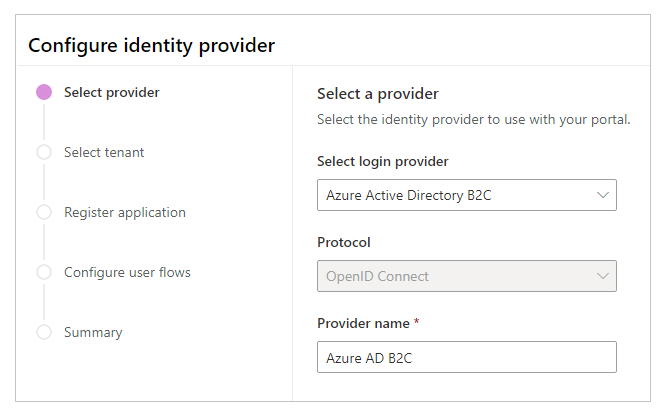
Jika perlu, kemas kini nama.
Pilih Langkau ke konfigurasi manual.

Nota
Memilih Seterusnya dan bukannya Langkau ke konfigurasi manual membawa anda mengkonfigurasikan Pengesahan Azure AD B2C dengan menggunakan antara muka portal Power Apps.
Dalam langkah ini, anda mencipta aplikasi dan mengkonfigurasikan tetapan dengan pembekal identiti anda.
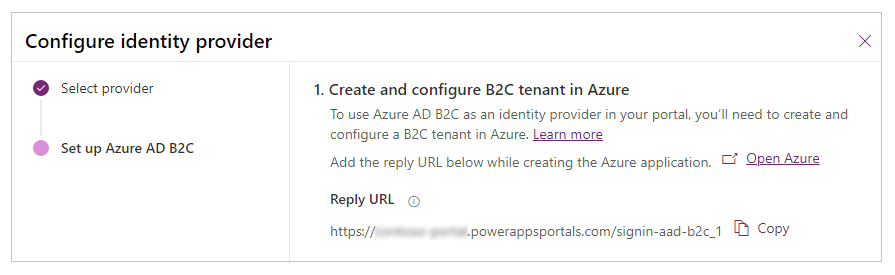
Daftar masuk ke portal Azure anda.
Daftarkan aplikasi dalam penyewa anda.
Cari dan pilih Azure Active Directory B2C.
Di bawah Urus, pilih Pendaftaran aplikasi.
Pilih Pendaftaran baharu.
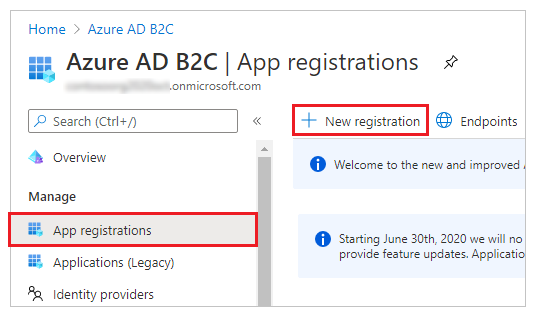
Masukkan nama.
Di bawah URI Hala Semula, pilih Web (jika ia belum dipilih).
Masukkan URI Balas untuk portal anda dalam kotak semak URL Hala Semula.
Contoh:https://contoso-portal.powerappsportals.com/signin-aad-b2c_1Nota
Jika anda menggunakan URL portal lalai, salin dan tampal URL balas seperti yang ditunjukkan dalam bahagian Cipta dan konfigurasikan penyewa B2C dalam bahagian Azure pada skrin Konfigurasikan penyedia identiti (langkah 4 di atas). Jika anda menggunakan nama domain tersuai untuk portal, masukkan URL tersuai. Pastikan anda menggunakan nilai ini apabila anda mengkonfigurasikan URL Hala Semula dalam tetapan portal anda apabila mengkonfigurasikan pembekal Azure AD B2C.
Contohnya, jika anda memasukkan URL Balas dalam portal Azure sebagaihttps://contoso-portal.powerappsportals.com/signin-aad-b2c_1, anda mesti menggunakan seperti sedia ada untuk konfigurasi Azure AD B2C dalam portal.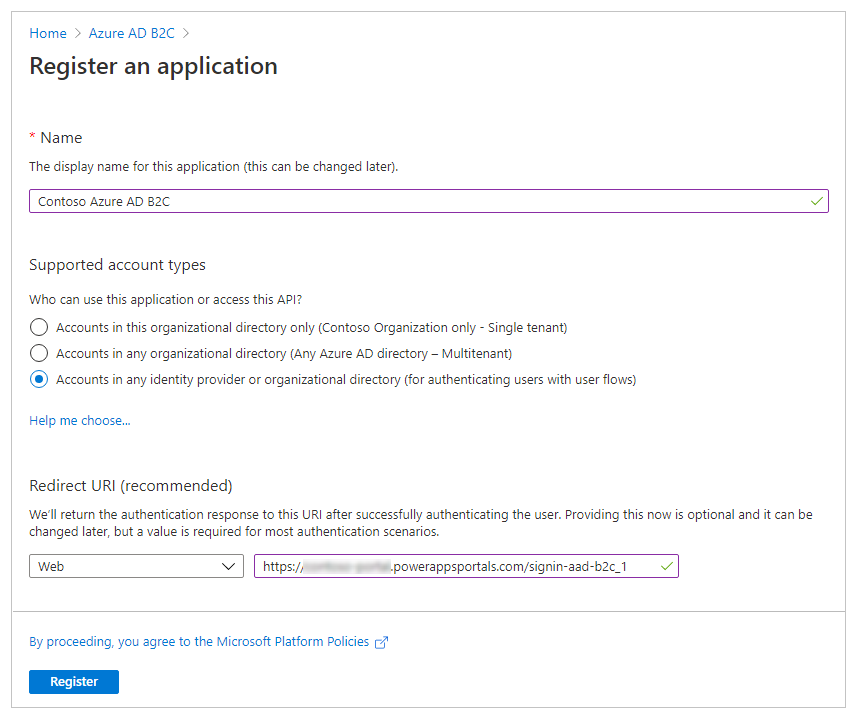
Pilih Daftar.
Dalam anak tetingkap kiri, di bawah Urus, pilih Pengesahan.
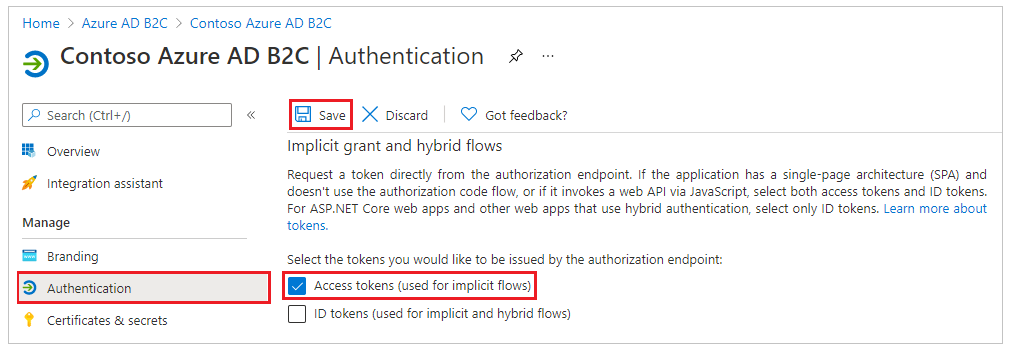
Di bawah Geran tersirat, pilih kotak semak Token akses (digunakan untuk aliran yang tersirat).
Pilih Simpan.
Cipta aliran pendaftaran dan log masuk pengguna. Anda juga boleh mencipta aliran pengguna tetap semula kata laluan.
Konfigurasikan keserasian token dengan menggunakan URL Tuntutan pengeluar (iss) yang merangkumi tfp. Maklumat lanjut: Keserasian token
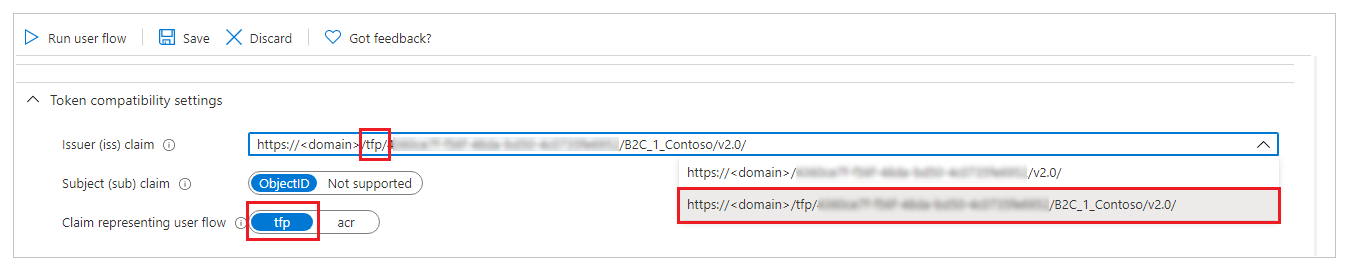
Dalam langkah ini, anda memasukkan tetapan tapak dan tetapan tetap semula kata laluan untuk konfigurasi portal.
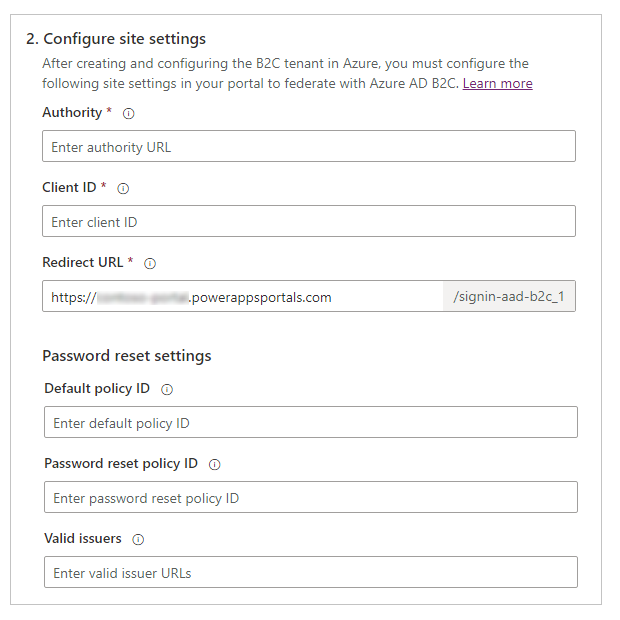
Dalam bahagian Konfigurasi tetapan tapak, masukkan nilai berikut:
Pihak Berkuasa: Masukkan URL pengeluar yang tertakrif dalam metadata aliran pengguna dasar pendaftaran dan daftar masuk.
Untuk mendapatkan URL pengeluarBuka aliran pengguna pendaftaran masuk atau pendaftaran baharu yang anda cipta sebelum ini. Untuk langkah ini, anda perlu pergi ke penyewa Azure AD B2C pada portal Azure.

Pilih Jalankan aliran pengguna.
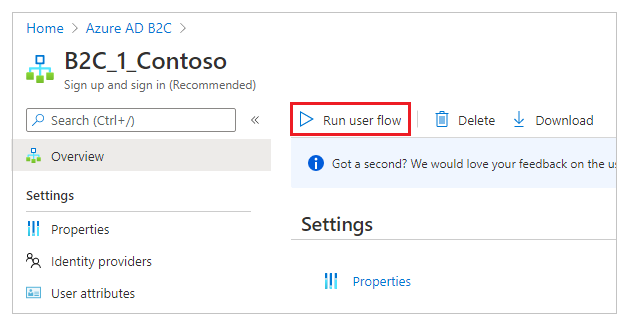
Pilih URL konfigurasi OpenID untuk membuka dalam tetingkap atau tab pelayar baharu.
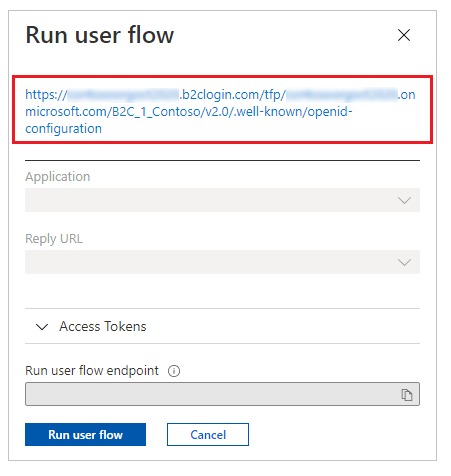
URL merujuk kepada dokumen konfigurasi pembekal identiti OpenID Connect, juga dikenali sebagai Titik tamat konfigurasi terkenal OpenID.
Salin URL Pengeluar daripada tetingkap atau tab pelayar baharu.
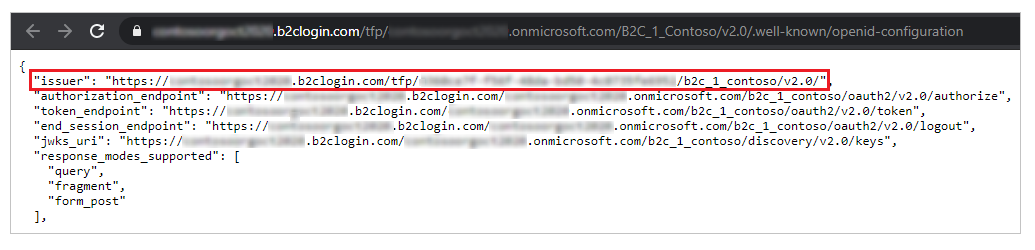
Pastikan anda hanya menyalin URL tanpa tanda petikan ("").
Sebagai contoh,https://contosoorg.b2clogin.com/tfp/799f7b50-f7b9-49ec-ba78-67eb67210998/b2c_1_contoso/v2.0/Petua
Pastikan URL Tuntutan pengeluar (iss) termasuk tfp.
ID Klien: Masukkan ID Aplikasi aplikasi Azure AD B2C yang telah anda cipta sebelum ini.
URI Hala semula: Masukkan URL portal.
Anda hanya perlu menukar URI hala semula jika anda menggunakan nama domain tersuai.
Dalam bahagian Tetapan tetap semula kata laluan, masukkan nilai berikut:
ID dasar lalai: Masukkan nama aliran pengguna pendaftaran dan daftar masuk yang anda cipta sebelum ini. Nama diawalkan dengan B2C_1.
ID dasar tetap semula kata laluan: Masukkan nama aliran pengguna tetap semula kata laluan yang anda cipta sebelum ini. Nama diawalkan dengan B2C_1.
Pengeluar sah: Masukkan senarai URL pengeluar yang dipisahkan dengan koma untuk aliran pengguna pendaftaran dan daftar masuk dan tetap semula kata laluan yang anda cipta sebelum ini.
Untuk mendapatkan URL pengeluar untuk aliran pengguna pendaftaran dan daftar masuk dan tetap semula kata laluan, buka setiap aliran dan kemudian ikut langkah di bawah Pihak Berkuasa, dalam langkah 5A sebelum ini dalam artikel ini.
Dalam langkah ini, anda mempunyai pilihan untuk mengkonfigurasikan tetapan tambahan untuk pembekal identiti Azure AD B2C.
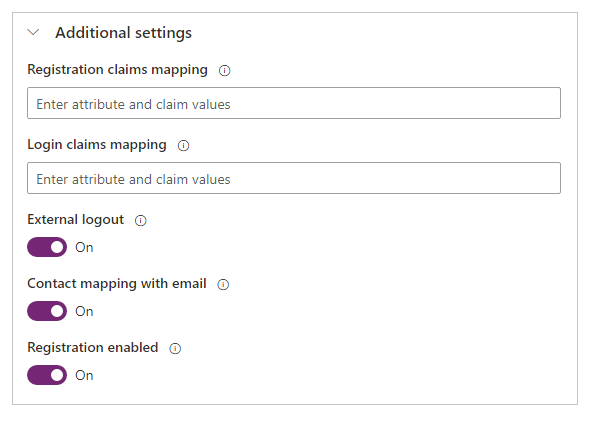
Pemetaan tuntutan pendaftaran: Tidak diperlukan jika menggunakan atribut e-mel, nama pertama atau nama akhir. Untuk atribut tambahan, masukkan senarai nama/pasangan yang logik untuk digunakan untuk memetakan nilai tuntutan yang dikembalikan daripada B2C Azure AD (dicipta semasa pendaftaran) ke atribut dalam rekod kenalan.
Format:field_logical_name=jwt_attribute_name,field_logical_nameialah nama logik medan dalam portal danjwt_attribute_nameialah atribut dengan nilai yang dikembalikan daripada pembekal identiti.
Contohnya, jika anda mendayakan Tajuk Kerja (jobTitle) dan Poskod (postalCode) sebagai Atribut Pengguna dalam aliran pengguna anda dan anda mahu mengemas kini medan jadual Kenalan yang berkaitan Tajuk Kerja (jobtitle) dan Alamat 1: ZIP / Poskod (address1_postalcode), masukkan pemetaan tuntutan sebagaijobtitle=jobTitle,address1_postalcode=postalCode.Log masuk pemetaan tuntutan: Tidak diperlukan jika menggunakan atribut e-mel, nama pertama atau nama akhir. Untuk atribut tambahan, masukkan senarai nama/pasangan yang logik untuk digunakan untuk memetakan nilai tuntutan yang dikembalikan daripada B2C Azure AD selepas daftar masuk ke atribut dalam rekod kenalan.
Format:field_logical_name=jwt_attribute_namedi manafield_logical_nameialah nama logik medan dalam portal, danjwt_attribute_nameialah atribut dengan nilai yang dikembalikan daripada pembekal identiti.
Contohnya, jika anda mendayakan Tajuk Kerja (jobTitle) dan Poskod (postalCode) sebagai Tuntutan Aplikasi dalam aliran pengguna anda dan anda mahu mengemas kini medan jadual Kenalan yang berkaitan Tajuk Kerja (jobtitle) dan Alamat 1: ZIP / Poskod (address1_postalcode), masukkan pemetaan tuntutan sebagaijobtitle=jobTitle,address1_postalcode=postalCode.Log keluar luaran: Pilih sama ada untuk mendayakan atau menyahdayakan daftar keluar bersekutu:
- Pilih Hidupkan untuk menghala semula pengguna kepada pengalaman pengguna daftar keluar bersekutu apabila mereka mendaftar keluar daripada portal.
- Pilih Matikan untuk hanya mendaftar keluar pengguna daripada portal.
Pemetaan kenalan dengan e-mel: Tentukan sama ada kenalan dipetakan ke e-mel yang sepadan. Hidupkan togel ini untuk mengaitkan rekod kenalan unik dengan alamat e-mel yang sepadan dan kemudian menugaskan pembekal identiti luaran secara automatik kepada kenalan selepas pengguna berjaya mendaftar masuk.
Pendaftaran didayakan:- Hidupkan atau matikan buka pendaftaran untuk portal anda. Mematikan togel ini akan menyahdayakan dan menyembunyikan pendaftaran akaun luaran.
Pilih Sahkan untuk melihat ringkasan tetapan anda dan melengkapkan konfigurasi pembekal identiti.
Lihat juga
Pindahkan pembekal identiti ke B2C Azure AD
Nota
Adakah anda boleh memberitahu kami tentang keutamaan bahasa dokumentasi anda? Jawab tinjauan pendek. (harap maklum bahawa tinjauan ini dalam bahasa Inggeris)
Tinjauan akan mengambil masa lebih kurang tujuh minit. Tiada data peribadi akan dikumpulkan (pernyataan privasi).
Maklum balas
Akan datang: Sepanjang 2024, kami akan menghentikan secara berperingkat Isu GitHub sebagai kaedah maklum balas untuk kandungan dan menggantikannya dengan sistem maklum balas baharu. Untuk mendapatkan maklumat lanjut lihat: https://aka.ms/ContentUserFeedback.
Kirim dan lihat maklum balas untuk